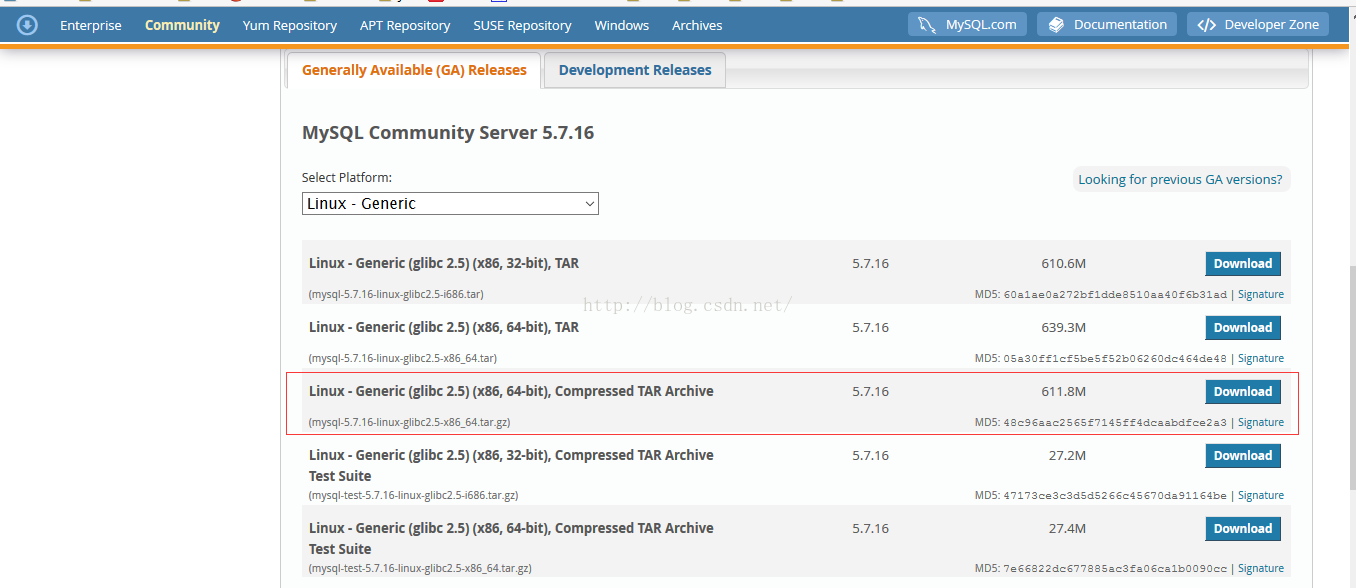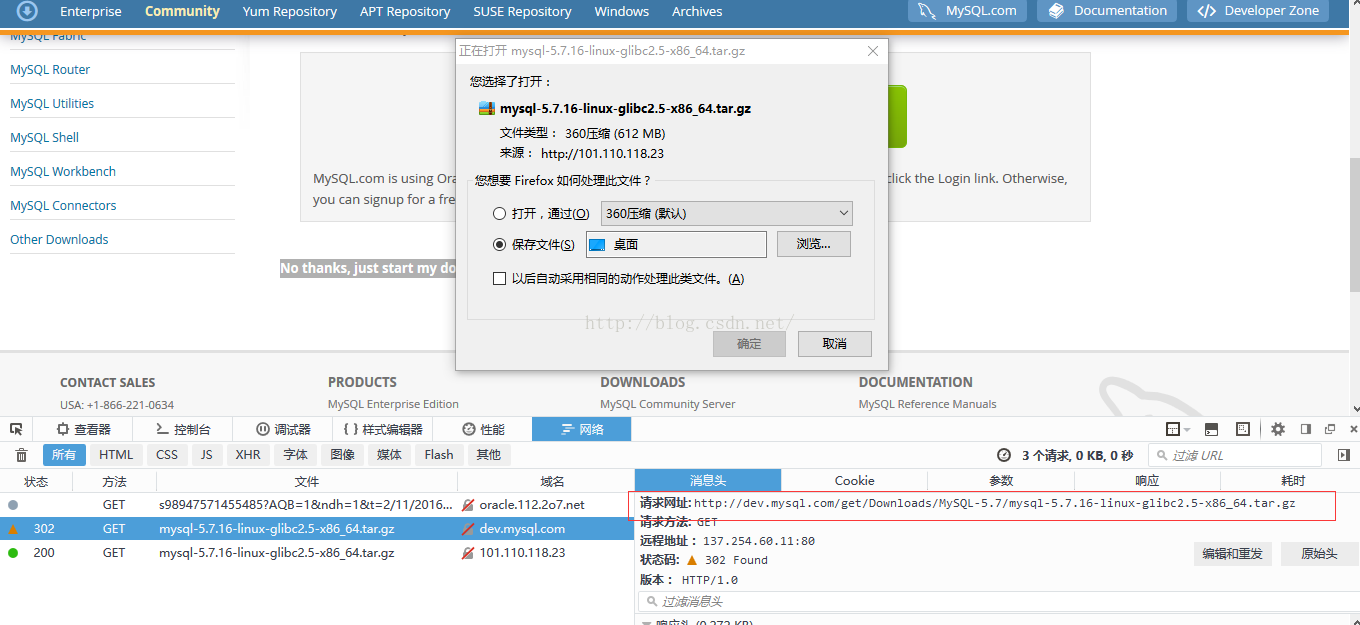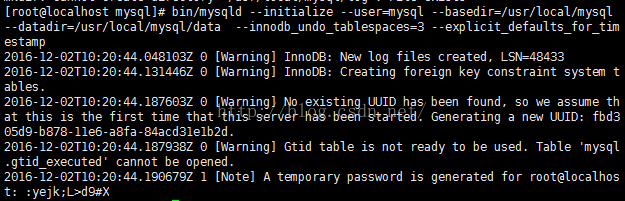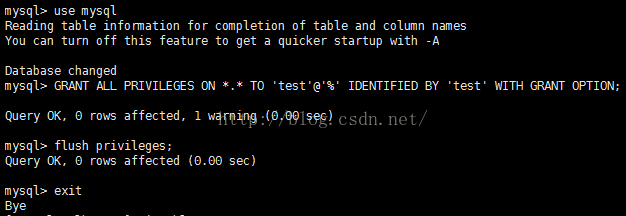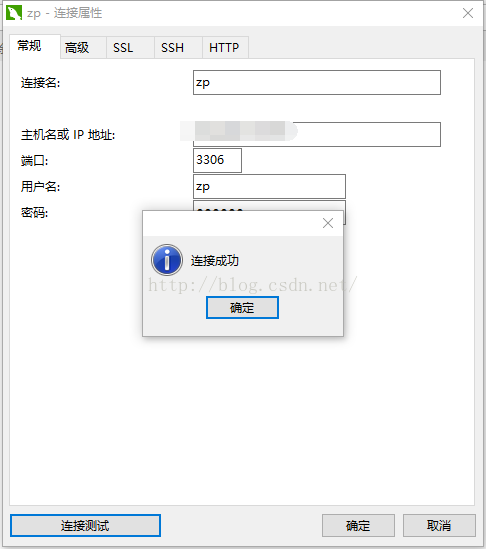本机版本:
安装MySql5.7.16:
1、火狐浏览器访问官网http://dev.mysql.com/downloads/mysql/,点击downloads然后点击MySQL Community Server,切换Linux- generic
2、点击download按钮跳转按钮,按F12,点击网络,然后点击No thanks, just start my download,在网络那里查看请求的url
3、复制请求的url,在服务器上输入
wget http://dev.mysql.com/get/Downloads/MySQL-5.7/mysql-5.7.16-linux-glibc2.5-x86_64.tar.gz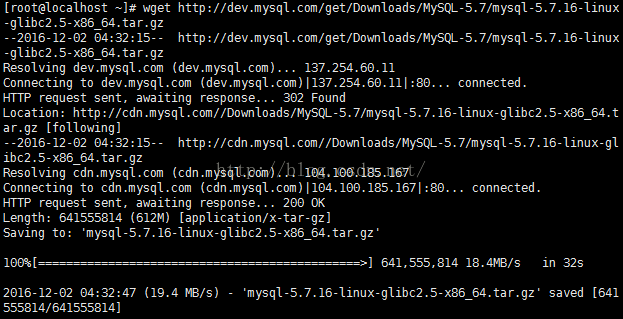
4、查看文件与解压文件,输入:
tar -zxvf mysql-5.7.16-linux-glibc2.5-x86_64.tar.gz重命名与移动文件夹,输入:
mv mysql-5.7.16-linux-glibc2.5-x86_64 /usr/local/mysql5、添加系统mysql组和mysql用户以及修改目录的权限:
groupadd mysql
useradd -r -g mysql mysql
cd /usr/local
chown -R mysql mysql/
chgrp -R mysql mysql/
mkdir /usr/local/mysql/data /usr/local/mysql/log 6、创建cnf文件
vim /etc/my.cnf[client]
port = 3306
socket = /tmp/mysql.sock
[mysqld]
server_id=10
port = 3306
user = mysql
socket = /tmp/mysql.sock
basedir = /usr/local/mysql
datadir = /usr/local/mysql/data
pid-file = /usr/local/mysql/data/mysql.pid
max_connections = 1000
max_connect_errors = 1000
table_open_cache = 1024
max_allowed_packet = 128M
open_files_limit = 65535
#####====================================[innodb]==============================
innodb_buffer_pool_size = 1024M
innodb_file_per_table = 1
innodb_write_io_threads = 4
innodb_read_io_threads = 4
innodb_purge_threads = 2
innodb_flush_log_at_trx_commit = 1
innodb_log_file_size = 512M
innodb_log_files_in_group = 2
innodb_log_buffer_size = 16M
innodb_max_dirty_pages_pct = 80
innodb_lock_wait_timeout = 30
innodb_data_file_path=ibdata1:1024M:autoextend
#####====================================[log]==============================
log_error = /usr/local/mysql/log/mysql-error.log
slow_query_log = 1
long_query_time = 1
slow_query_log_file = /usr/local/mysql/log/mysql-slow.log
sql_mode=ONLY_FULL_GROUP_BY,STRICT_TRANS_TABLES,NO_ZERO_IN_DATE,NO_ZERO_DATE,ERROR_FOR_DIVISION_BY_ZERO,NO_AUTO_CREATE_USER,NO_ENGINE_SUBSTITUTION7、安装数据库
cd mysql/
bin/mysqld --initialize --user=mysql --basedir=/usr/local/mysql --datadir=/usr/local/mysql/data --innodb_undo_tablespaces=3 --explicit_defaults_for_timestampcp support-files/mysql.server /etc/init.d/mysqld
/etc/init.d/mysqld restartvi /etc/profile MYSQL_HOME=/usr/local/mysql 在PATH后面添加:
:$MYSQL_HOME/bin在export后面添加:(注意空格)
MYSQL_HOME10、进入mysql与修改密码
查看初始密码
cat /root/.mysql_secret如果上面的提示没有文件,也可以通过以下语句查询:
grep 'temporary password' /usr/local/mysql/log/mysql-error.log会出现[Note] A temporary password is generated for root@localhost: hXp>j0Qqs/Pq,这个就是初始密码
登录
bin/mysql -uroot -p修改密码
update mysql.user set authentication_string=password('root') where user='root';
SET PASSWORD=PASSWORD('root');11、添加dba用户
use mysql
GRANT ALL PRIVILEGES ON *.* TO 'test'@'%' IDENTIFIED BY 'test' WITH GRANT OPTION;
flush privileges;
’12、添加数据库与分配用户权限
CREATE DATABASE `zp` DEFAULT CHARACTER SET utf8 COLLATE utf8_general_ci;

GRANT ALL ON zp.* TO zp@'%' IDENTIFIED BY '123456';
13、防火墙开放相关端口
firewall-cmd --add-port=3306/tcp --permanent
firewall-cmd --query-port=3306/tcp
如果query的命令执行结果为no,则把add命令的--permanent去掉(这个permanent选项是指永久打开端口,即重启机器也会自动打开端口,去掉后重启机器不会自动打开端口)
如果防火墙没有启动则会提示FirewallD is not running,启动防火墙命令:
systemctl start firewalld14、连接工具测试是否成功连接数据库
本人使用Navicat Premium测试,输入ip地址和端口,用户和密码